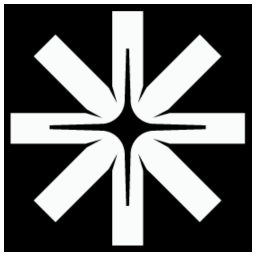TL;DR
- Les codes UTM sont essentiels pour suivre et analyser les performances des campagnes de marketing en ligne, en ajoutant des paramètres spécifiques à une URL pour identifier la source, le support, la campagne, le contenu et les termes.
- Les insights permettent de mesurer efficacement l’impact des campagnes, de regrouper le trafic par sources précises et d'optimiser les actions futures grâce à des analyses détaillées sur Google Analytics.
- Créez facilement des codes UTM via Google URL Builder, et utilisez-les pour mieux comprendre et segmenter votre trafic, en optimisant votre stratégie marketing et en améliorant les taux de conversion.
URLs UTM : Définition et utilisation

Le suivi des prospects et du trafic est un élément essentiel de l'analyse commerciale dans le monde du e-commerce. Cependant, comme toute chose, si vous ne le faites pas correctement, vous pourriez commettre de nombreuses erreurs, qui vous coûteraient une petite fortune. Le suivi des URL n'a pas beaucoup changé au fil des ans, à l'exception des progrès qui ont permis d'améliorer les choses, de les rendre plus faciles et plus efficaces. Il n'est pas difficile de suivre les changements, mais il faut le faire.
Dans cet article, nous allons examiner de plus près ce que sont les UTM et comment vous pouvez les utiliser pour mieux suivre vos sources, vos supports, votre contenu, vos campagnes et d'autres statistiques. Vous apprendrez à mesurer votre succès et à l’optimiser.
Qu’est-ce qu’un code UTM ?
Un code UTM est un simple bout de code que vous pouvez ajouter à la fin d'une URL pour suivre les performances des campagnes et du contenu. Vous pouvez suivre 5 variantes standard de paramètres UTM : source, support, campagne, terme et contenu. Les dimensions que vous suivez via les codes UTM apparaissent dans vos rapports d'analyse pour vous donner une vision plus claire des performances marketing.
UTM signifie "Urchin Traffic Monitor". Ce nom provient d'Urchin Tracker, un logiciel d'analyse web qui a servi de base à Google Analytics.
Un code UTM ressemble à ceci :
http://votresite.com/votre-titre/?utm\_source=google
La partie commençant après '?' est le code UTM. Comme vous l'avez peut-être deviné, ce code particulier permet de déterminer l’origine du trafic de la page (c'est-à-dire la source).
Le code UTM lui-même se compose de deux éléments :
- Le paramètre UTM - qui commence par utm. Il existe 5 paramètres standard que vous pouvez suivre : utm_source, utm_medium, utm_campaign, utm_content et utm_term).
- Variable de suivi - une variable unique pour identifier la dimension suivie (comme le nom de la source de trafic). Le signe "=" précède cette variable. La variable ne peut contenir que des chiffres, des lettres, des traits d'union, le signe "+" et des points.
Les codes UTM peuvent être longs et complexes. Prenez, par exemple, cette URL Inbound.org (provenant d'un post click sur Facebook) :

Cet exemple de paramètres UTM suit plusieurs variables, telles que la source du trafic, la campagne du trafic, etc.
L'ajout du code UTM n'a pas d'impact sur la page elle-même. Vous pouvez très bien supprimer le code UTM de l'URL, et la page continuera à se charger normalement.
Pourquoi les codes UTM sont-ils si importants ?
Le code n'a qu'un seul but : aider votre outil d'analyse à suivre la source de votre visiteur.
Cela signifie que vous pouvez utiliser ces paramètres UTM pour calculer l'impact de vos campagnes. Si vous avez déjà eu des difficultés avec l**'attribution marketing** (processus par lequel on obtient une conversion du client), les codes UTM vous seront d'une grande utilité.
Que pouvez-vous suivre avec les codes UTM ?
Il existe cinq paramètres UTM différents. Les trois premiers sont de loin les plus utilisés (Source, Medium, Campaign), mais pour obtenir des informations supplémentaires, vous pouvez également choisir de suivre les cinq paramètres.
1. utm_source
Le paramètre utm_source vous permet de suivre l'origine du trafic. Les sources que vous pouvez suivre peuvent être Facebook, Google, Bing, inbound.org ou le nom d'une liste d'e-mails.
Exemple : &utm_source=twitter
2. utm_medium
Le paramètre utm_medium (support en français) permet de savoir de quel type de trafic provient le visiteur - CPC, email, social media, sites référents, display, SEO (référencement naturel)...
Exemple : &utm_medium=cpc
3. utm_campaign
Le paramètre utm_campaign vous permet de suivre les performances d'une campagne spécifique. Par exemple, il vous permet de différencier le trafic entre différentes campagnes Facebook Ads/Google Adwords ou campagnes d'emailing.
Exemple : &utm_campaign=example-campaign
4. utm_content
Si vous avez plusieurs liens pointant vers la même URL (comme un e-mail avec deux boutons CTA), ce code vous aidera à savoir quel lien a été cliqué.
Exemple : &utm_content=navlink
5. utm_term
Le paramètre utm_term vous permet de savoir quels mots-clés ont été utilisés par les visiteurs du site web. Ce paramètre est spécifiquement utilisé pour les annonces payantes.
Exemple : &utm_term=growth+hacking+tactics
Comment utiliser les codes UTM sur Google Analytics ?
Vous pouvez utiliser ces codes dans n'importe quelle combinaison en séparant chaque paramètre UTM par le signe "&".
Ainsi, vous pouvez avoir une URL simple qui permet de suivre les actions des visiteurs à partir d'une campagne d'emailing.
votre-site.com/votre-page/?utm_campaign=solde-ete
En ajoutant le paramètre utm_campaign, vous pouvez suivre les performances de votre campagne d'e-mailing "Soldes d’été" sur Google Analytics. Si vous organisez des soldes d’été chaque année, ajoutez l'année au paramètre (par exemple, utm_campaign=solde-ete-2023) pour différencier la campagne de chaque année. Vous voulez savoir combien de ventes ont été générées par une campagne d'e-mailing ? Les liens UTM sont la solution.
Vous pouvez également opter pour un code plus complexe qui suit plusieurs paramètres UTM. Voici un exemple de suivi de la source, du support, du nom de la campagne, du support et du contenu :
votresite.com/votre-page/?utmsource=facebook&utmmedium=cpc&utmcampaign=soldeete&utmcontent=shoead
Comment visualiser les performances d'un code UTM sur Google Analytics ?
Une fois que vous avez ajouté le code UTM à l'URL de votre campagne, vous pouvez en suivre les performances sur Google Analytics à l'aide de différents rapports.
- Créez un rapport personnalisé dans "Personnalisation" > "Rapports personnalisés". Ajoutez Support, Campagne ou Source en tant que dimension et les mesures que vous souhaitez afficher.
- Allez dans Acquisition → Vue d'ensemble → Tout le trafic → Source/Support pour afficher le trafic.
- Allez dans Acquisition → Campagnes → Toutes les campagnes pour afficher le trafic basé sur les noms de vos campagnes personnalisées.

Comment créer des codes UTM sur Google Analytics ?
Il existe plusieurs façons de créer des codes UTM. Ci-dessous, nous aborderons les plus populaires d'entre elles :
1. Méthode manuelle
Il n'y a rien de techniquement compliqué à propos des codes UTM. Votre première option est d'ajouter les paramètres manuellement.
Il suffit de taper les codes UTM individuels à la fin de votre URL. Le plus difficile est de ne pas faire d'erreurs ! Les codes UTM peuvent être assez longs et vous risquez de faire des erreurs, c'est pourquoi nous ne recommandons généralement pas la méthode manuelle.
Cependant, si vous souhaitez simplement ajouter le nom d'une campagne ou d'une source à la fin d'une URL, il est très simple de le taper.
2. Google URL Builder
L**'outil de création d'URL de Google** vous permet de créer rapidement des codes UTM. Vous trouverez cet outil ici.
Pour l'utiliser, il vous suffit de saisir l'adresse de votre site internet. Vous devez indiquer la source de la campagne (afin de pouvoir la suivre dans Tout le trafic → Source/Support). Les autres paramètres UTM sont facultatifs.
Après avoir saisi les paramètres souhaités, faites défiler vers le bas pour voir votre URL.
Copiez et collez ce lien avec le code UTM dans votre campagne ou votre contenu.

Comment exploiter le tracking via les codes UTM
Vous savez maintenant ce que sont les codes UTM, ce que vous pouvez suivre et comment les créer. La question la plus importante reste la suivante : comment utiliser les codes UTM pour suivre vos campagnes de marketing digital ?
Il existe essentiellement trois façons d'utiliser ces codes :
1. Savoir d'où vient votre trafic
La première raison d'utiliser le tracking UTM est de savoir exactement d'où vient le trafic de votre site web. Pour ce faire, vous pouvez utiliser les paramètres de campagne, de source et de support.
Google Analytics affiche des groupes de canaux par défaut dans son interface.
Cependant, en utilisant les codes UTM, vous pouvez suivre les sources avec plus de précision. Le tracking UTM est particulièrement utile pour comprendre le trafic direct et le trafic référent (les visiteurs arrivés sur un site web depuis un lien apparaissant sur un site différent) sur Google Analytics.
Sur Google Analytics, vous pouvez naviguer vers Acquisition -→ Tout le trafic -→ Sites référents pour voir quels sites ont généré du trafic.

Dans cet exemple, nous constatons que le trafic référent provient de Quora.com.
Toutefois, que se passerait-il si vous écriviez 10 articles sur Quora et que vous vouliez savoir quel article a généré du trafic ?
En ajoutant &utm_campaign=nom-du-post à la fin de votre lien sur Quora, vous pouvez voir sur Google Analytics quels articles ont généré du trafic.
Le trafic direct est souvent une autre source de trafic mystérieuse sur Google Analytics. Il s'agit principalement des visiteurs qui tapent votre URL directement dans leur navigateur ou qui inscrivent votre page dans leurs favoris.
Mais le trafic direct comprend également les visiteurs qui cliquent sur des liens dans les e-mails, les ebooks et d'autres supports marketing hors ligne.
Ajoutez des liens UTM qui précisent la source du trafic qui serait autrement catégorisé comme "direct".
Par exemple, si vous rédigez un livre électronique qui contient des liens vers votre site web, ajoutez des codes UTM à ces liens, comme suit
monsiteweb.com?utmsource=ebooks&utmcampaign=agency_playbook
Sur Google Analytics, vous pouvez filtrer votre trafic par source pour comprendre comment votre ebook a généré du trafic et de nouveaux prospects.

2. Savoir sur quels liens les internautes cliquent dans une campagne
Supposons que vous gériez une newsletter. Chaque semaine, vous envoyez une demi-douzaine de liens vers des articles intéressants publiés sur le web. Entre les deux, vous incluez aussi quelques CTA vers votre site.
Vous connaissez probablement déjà les taux d'ouverture et de clics de la newsletter. Mais savez-vous quels sont les liens de votre newsletter qui obtiennent le plus de clics et quels sont ceux qui sont ignorés ?
C'est une autre situation où les codes UTM s'avèrent utiles.
En ajoutant le paramètre utm_content à différents liens de la newsletter, vous pouvez suivre le nombre de clics qu'ils reçoivent :
Ainsi, une newsletter commerciale peut avoir deux codes distincts pour les chaussures et les vestes, comme ceci :
- utm_source=mailchimp&utm_campaign=newsletter1&utm_content=chaussures
- utm_source=mailchimp&utm_campaign=newsletter1&utm_content=vestes
Désormais, lorsque vous vous connectez à Google et que vous allez dans Acquisition → Vue d'ensemble → Campagnes → Toutes les campagnes, vous pouvez voir quel lien de votre campagne "Newsletter1" a généré le plus de trafic.
Il existe d'innombrables façons d'utiliser ce paramètre UTM. Par exemple, vous pouvez créer des codes utm_content distincts pour les différentes bannières d'une campagne publicitaire. Vous pouvez également ajouter un code personnalisé au lien de votre signature d'e-mail afin de suivre le nombre total de clics.
3. Regrouper le trafic via le paramètre utm_medium
Supposons que vous meniez une campagne de marketing sur les médias sociaux.
Dans le cadre de votre stratégie marketing, vous partagez votre contenu sur des réseaux sociaux populaires - Facebook, Twitter, etc. Ceux-ci apparaissent sous le canal "Social" sur Google Analytics.
Cependant, que se passe-t-il si vous faites la promotion du contenu sur des réseaux sociaux que Google ne reconnaît pas comme "sociaux" sur Google Analytics, tels qu'imgur.com ?

Dans ce cas, vous n'auriez aucun moyen d'afficher les résultats de votre marketing social.
C'est là que vous pouvez utiliser utm_medium (support). En ajoutant utm_medium=social à tous les liens que vous partagez sur un canal social, vous pouvez suivre vos performances sur tous les réseaux sociaux.
Vous constaterez que le paramètre utm_medium est particulièrement utile pour effectuer une analyse macro du trafic. Pour mesurer leur trafic au fil du temps, vous pouvez regrouper tous les liens dans quelques grands médias - social, CPC, email, sites référents, moteurs de recherche, etc.
Le paramètre utm_medium est particulièrement utile pour différencier le trafic payant.
Par exemple, tout le trafic provenant de Facebook apparaîtra comme "social" par défaut sur Google Analytics. Si vous menez des campagnes payantes dans Facebook Ads, vous ne voulez pas que ce trafic soit regroupé avec votre trafic social organique !
En ajoutant utm_medium=cpc ou utm_medium=cpm à votre URL Facebook Ads, vous pouvez regrouper tout le trafic payant dans un seul rapport.

4. Suivi du trafic pour différentes campagnes
Si vous avez lancé un nouveau produit, pouvez-vous affirmer avec certitude que le trafic provenait de la campagne de lancement ?
Le suivi de ces mesures est l'une des choses les plus difficiles pour les marketers. Avec les données de base de Google Analytics, il est pratiquement impossible de déterminer quelles campagnes marketing sont à l'origine de vos résultats actuels.
Le paramètre utm_campaign résout ce problème. Par exemple, si vous menez une nouvelle campagne de réduction de 20 %, vous pouvez organiser tous vos liens de la manière suivante :
- utm_campaign=20off&utm_source=facebook
- utm_campaign=20off&utm_source=googleplus&utm_content=premier-lien
Voici un autre exemple : supposons que vous souhaitiez suivre les performances marketing de deux audiences différentes.
Vous pourriez organiser les audiences en différentes campagnes, comme ceci :
- utm_campaign=audience1
- utm_campaign=audience2
Ainsi, vous pourriez préserver l’audience la plus performante au dépend de la moins réceptive. Cela aurait pour conséquence d’améliorer votre taux de conversion et votre retour sur investissement via un ciblage plus pertinent.
Ce ne sont là que quelques exemples d'utilisation de utm_campaign. En tant qu’annonceur, vous trouverez ce paramètre indispensable.